windows中打印机脱机了如何连接
短信预约 -IT技能 免费直播动态提醒
本文小编为大家详细介绍“windows中打印机脱机了如何连接”,内容详细,步骤清晰,细节处理妥当,希望这篇“windows中打印机脱机了如何连接”文章能帮助大家解决疑惑,下面跟着小编的思路慢慢深入,一起来学习新知识吧。
打印机脱机了连接方法:
方法一:
首先请检查下打印机与电脑连接的线路是否出现接触不良或者线路出故障了。
方法二:
检查是否开启”脱机使用打印机“,步骤是打开正在打印的打印机界面,
点击打印机选项卡,去掉勾选”脱机使用打印机“,重新尝试打印即可。
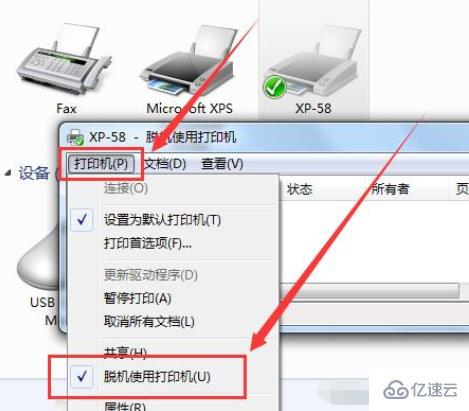
方法三:
如果是打印机驱动的问题,建议重新卸载打印机,重新安装。看下面的操作步骤。
右击打印机选择删除设备。

点击添加打印机。
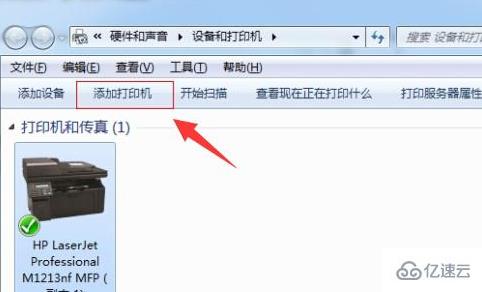
然后点击添加本地打印机。
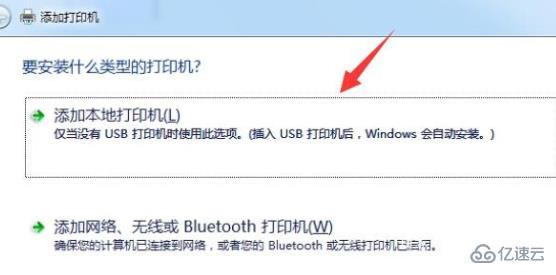
选择使用现有的端口:LPT1:(打印机端口)。
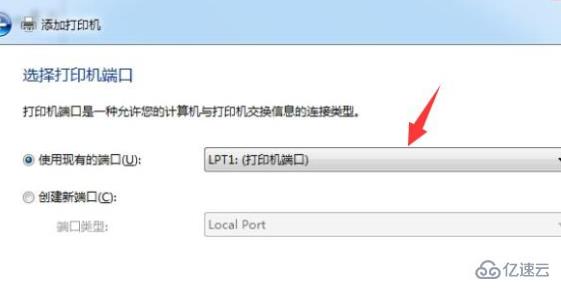
根据打印机厂商然后选择打印机型号。
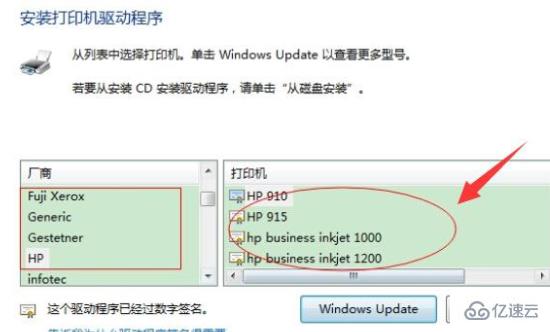
接着就安装成功。
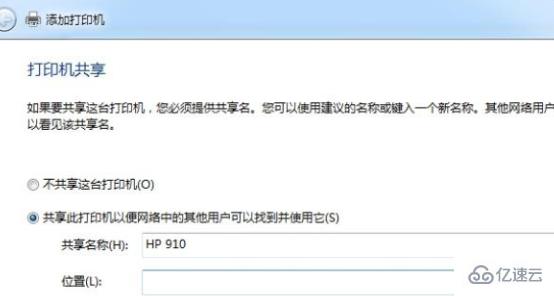
读到这里,这篇“windows中打印机脱机了如何连接”文章已经介绍完毕,想要掌握这篇文章的知识点还需要大家自己动手实践使用过才能领会,如果想了解更多相关内容的文章,欢迎关注编程网行业资讯频道。
免责声明:
① 本站未注明“稿件来源”的信息均来自网络整理。其文字、图片和音视频稿件的所属权归原作者所有。本站收集整理出于非商业性的教育和科研之目的,并不意味着本站赞同其观点或证实其内容的真实性。仅作为临时的测试数据,供内部测试之用。本站并未授权任何人以任何方式主动获取本站任何信息。
② 本站未注明“稿件来源”的临时测试数据将在测试完成后最终做删除处理。有问题或投稿请发送至: 邮箱/279061341@qq.com QQ/279061341














